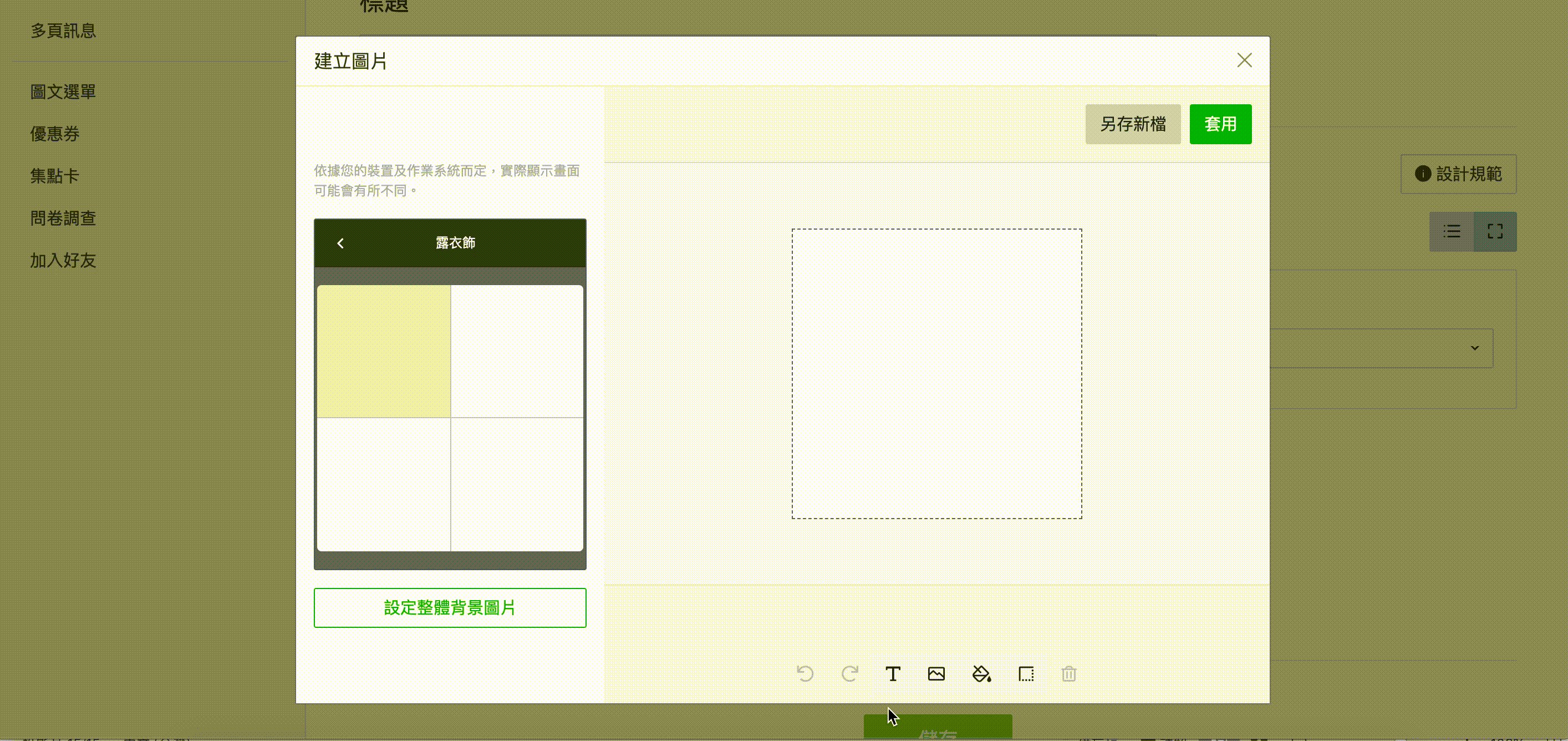圖文選單
本章節將帶您建立圖文選單,圖文選單位於聊天室畫面下方的選單,這個版位有絕佳的曝光度,每次用戶不管是因為推播或其他互動打開您的官方帳號時,都能看到這個版位,舉凡「外導連結」、「優惠券」、「集點卡」及「關鍵字」都能設定,有了圖文選單區塊,不只曝光,更能幫您24小時導流做互動,讓您的服務不間斷!
Step1:在主頁裡點選「圖文選單」,再點選建立即可新增圖文選單。
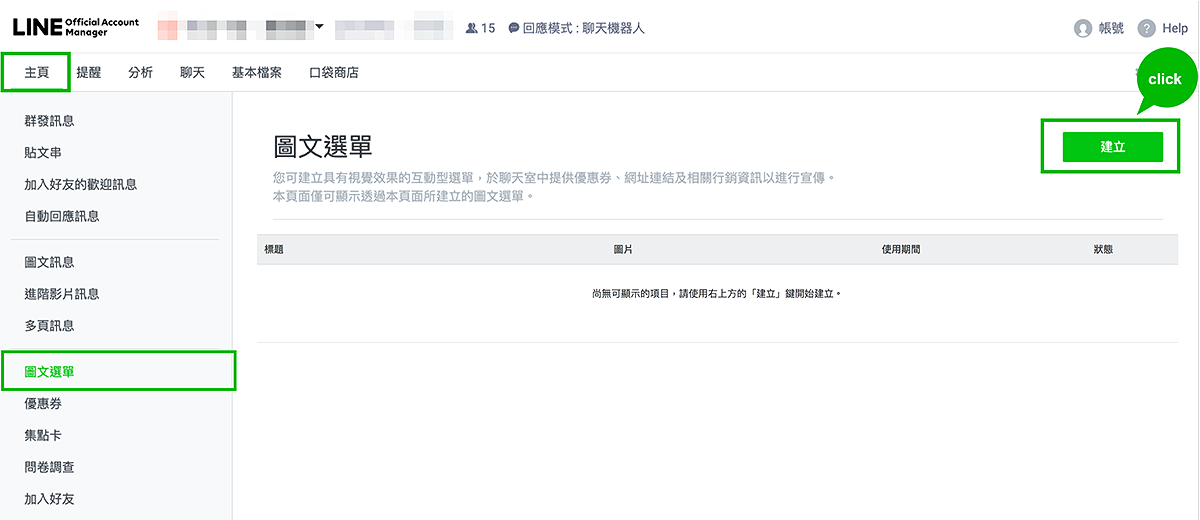
Step2:設定頁面各個項目,設定完成後點選「儲存」。
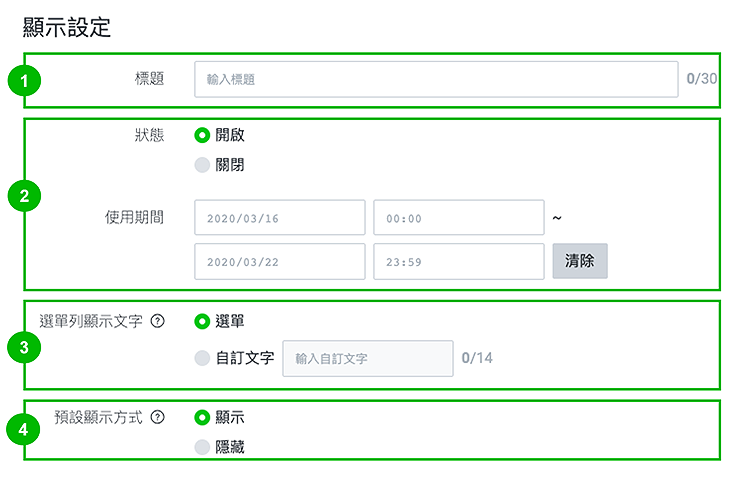
| 編號 | 說明 |
|---|---|
| ① | 可以設定標題名稱來管理圖文選單,此設定不會對用戶顯示。 |
| ② |
可以設定在用戶裝置上顯示的圖文選單,亦可以設定顯示的期間。 ※僅能向用戶顯示一個圖文選單,如果期間重複,將無法設定。 ※由於伺服器處理的問題,在用戶端顯示需要花費一些時間。所需時間取決於網路狀況及帳號中的好友人數。 |
| ③ | 選單欄中顯示的文字設定欄。 |
| ④ | 若點選「顯示」,當用戶進入聊天室時,將自動顯示圖文選單。 若點選「隱藏」,當用戶進入聊天室時,需點選單欄才會顯示圖文選單。 |
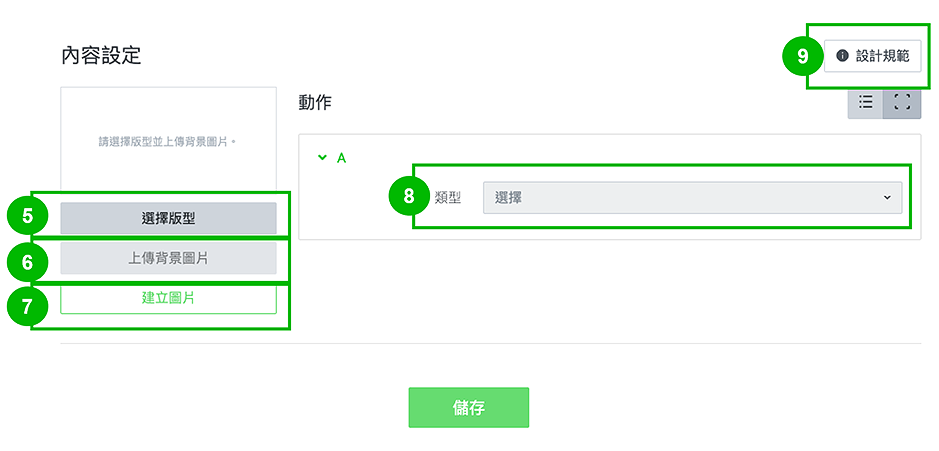
| 編號 | 說明 |
|---|---|
| ⑤ | 選擇版型。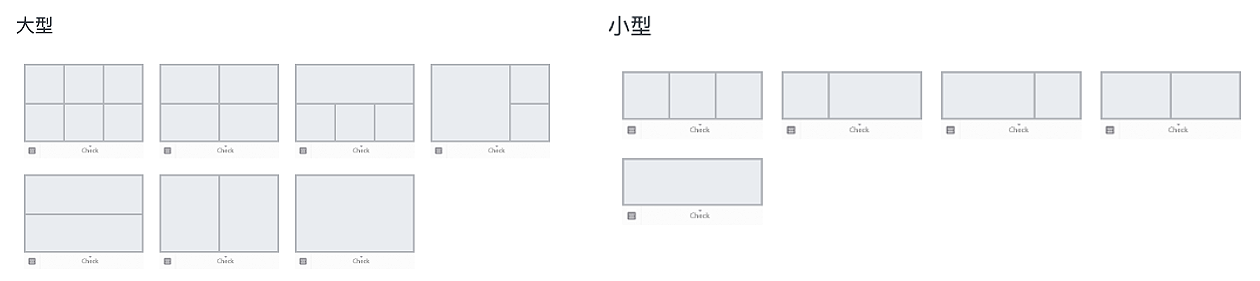 |
| ⑥ |
設定圖文選單的圖片。 ※應用程式中的顯示框尺寸為固定的,若設定較小尺寸的圖片,在高解析度的裝置上看起來可能會比較粗糙。 |
| ⑦ | 可直接於電腦版後台製作圖文選單。請參考下圖示範畫面。 |
| ⑧ |
根據模板的對應部分中設定動作。 ※選擇優惠券、網址時,須輸入動作標籤。動作標籤最多可輸入20個字。請輸入設定的說明與概要,用於OS的語音朗讀功能。 |